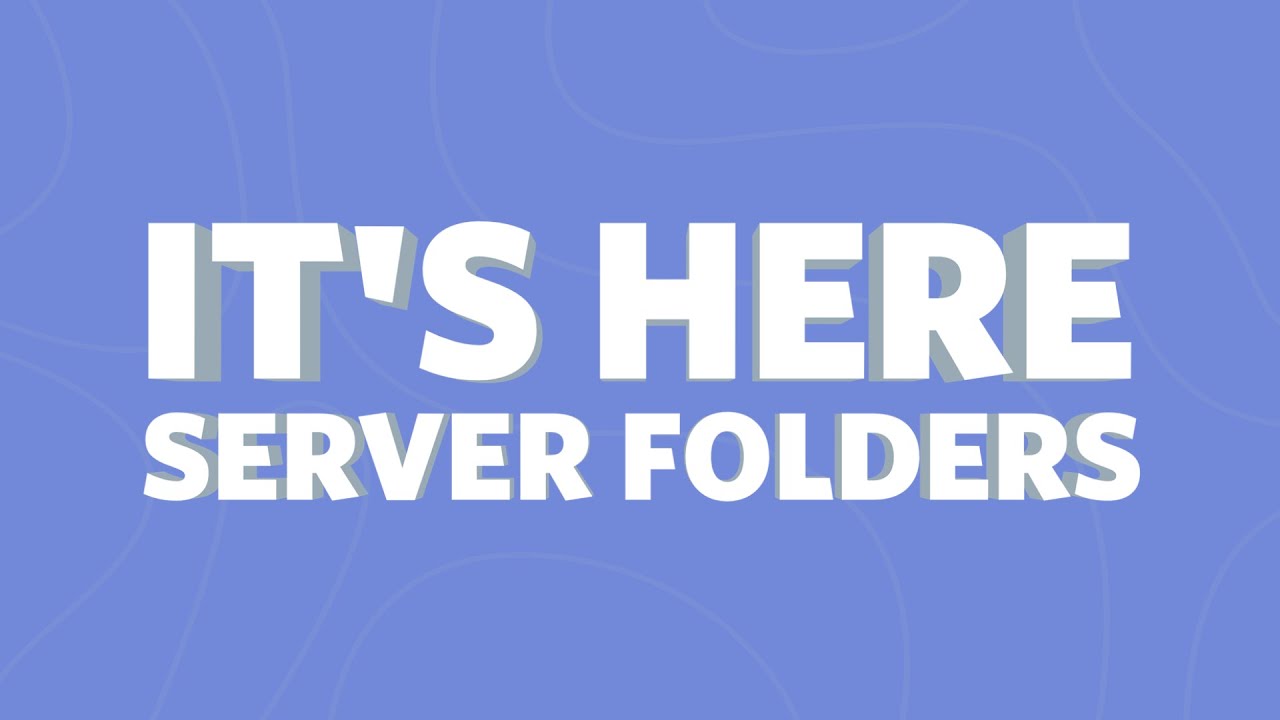Die Standard-Funktionen von Discord solltest du inzwischen alle draufhaben. Wir haben 8 geheime Discord-Tricks aus den Tiefen des Netzes gesucht und für dich zusammengetragen. Einige dieser Discord-Tricks kannten nicht einmal wir.
1. In Discord Text als Code formatieren

Um in Discord einen Text als Code-Block darzustellen, setzt du diesen einfach in Backticks ( ` ).
Damit ein mehrzeiliger Codeblock erstellt wird, setzt du einfach drei Backticks hintereinander.
Innerhalb eines Codeblocks kannst du die Entertaste verwenden, um eine neue Zeile anzufangen.
Sobald du den Codeblock mit drei Backticks schließt, funktioniert die Entertaste wieder als Senden-Button.
2. Umfrage erstellen
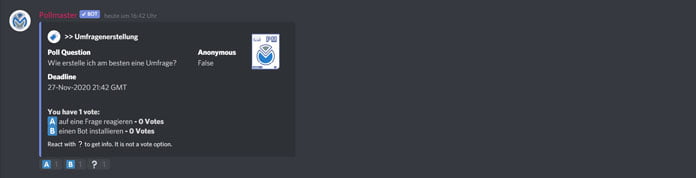
Du hast zwei Möglichkeiten, eine Umfrage direkt in Discord zu erstellen.
Schreibe einfach eine Frage in den Chat sage den Leuten, mit welchem Emoji sie reagieren sollen, um eine Antwort zu geben.
Du kannst auf eine Nachricht reagieren, indem du mit deiner Maus darüberfährst und rechts auf das Emoji-Symbol klickst.
Für Variante Nummer 2 benötigst du einen Discord Bot.
Du kannst dir irgendeinen Bot aussuchen, der Umfragen erstellen kann. Wir haben uns für „Pollmaster“ entschieden.
Auf deinem Server bekommst du die Nachricht, dass der Pollmaster dem Server beigetreten ist, sobald du diesen auf den Server eingeladen hast.
Rechtklicke auf den Pollmaster und gib ihm die Rolle des Admins. Der Bot wird sonst nicht in der Lage sein, Befehle im Chat auszuführen.
3. Nachrichten in Discord löschen
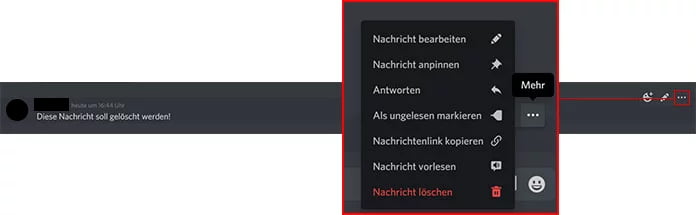
Einmal eine peinliche Nachricht abgesendet, musst du nicht warten, bis dich dein Schicksal einholt.
Neben jeder Nachricht gibt es drei kleine Punkte, die dir weitere Optionen für diese bestimmte Nachricht geben.
Du kannst sie im Chat anpinnen, bearbeiten, darauf antworten und sogar vorlesen lassen.
Die Option, mit der du eine Nachricht löschen kannst, ist in dem Menü in Rot geschrieben, also nicht zu verfehlen.
4. Custom Emojis erstellen
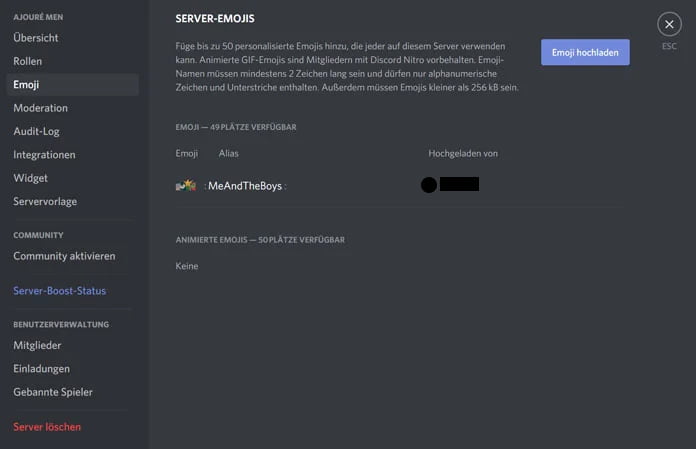
Um ein Emoji auf einem Server erstellen zu dürfen, musst du die dafür nötige Serverberechtigung haben.
Auf deinem eigenen Server hast du natürlich alle Rechte. Klicke links oben auf den Servernamen und öffne die Servereinstellungen.
Unter dem Punkt „Emoji“ kannst du Bilder hochladen, die maximal 256kb groß sein dürfen.
Der Name des Bildes ist gleichzeitig auch der Befehl, um das Emoji in den Chat zu posten.
Vor und hinter dem Namen musst du aber einen Doppelpunkt setzen, damit der Befehl erkannt wird.
Animierte Emojis kannst du nur erstellen, wenn du Discord Nitro besitzt.
Auch interessant für dich: Der große Discord Guide.
5. Discord Bildschirmübertragung starten
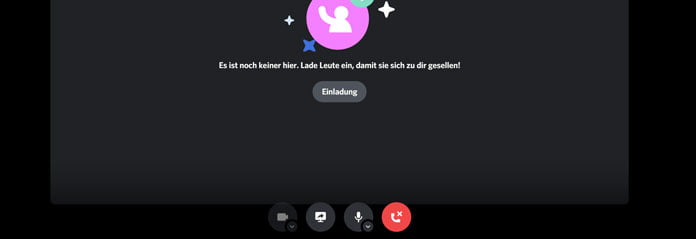
Eine Bildschirmübertragung ist in Discord schnell gestartet. Du musst dich dafür aber in einem Sprachkanal befinden.
Klicke links in der Kanalliste auf den Sprachkanal, in dem du dich befindest. Am unteren Bildschirmrand siehst du nun vier Buttons.
Der zweite von links startet eine Bildschirmübertragung.
Du kannst dir aussuchen, ob du eine bestimmte Anwendung oder gleich den kompletten Bildschirm übertragen möchtest.
6. Discord-Theme ändern
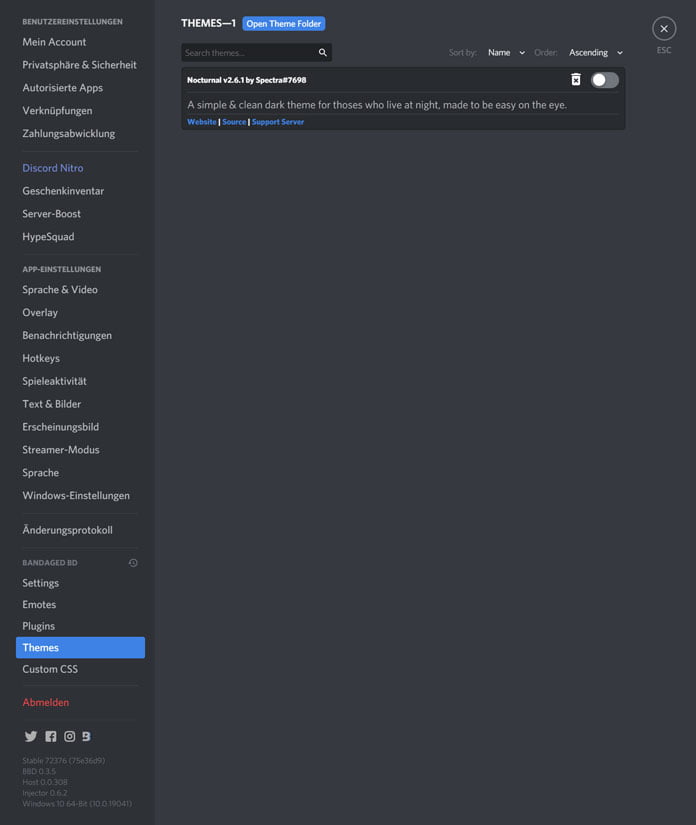
Discord hat seit einiger Zeit schon eine Farbschema-Einstellung unter „Einstellungen > App-Einstellungen > Erscheinungsbild“.
Eine richtige Möglichkeit, dein Hintergrundbild anzupassen, gibt es aber nur mit Tools von Drittanbietern.
Mit Drittanbietern meinen wir die Discord-Community.
Das Tool „BetterDiscord“ ermöglicht es dir, einen eigenen Hintergrund in Discord einzurichten.
Lade dir dazu einfach BetterDiscord herunter und installiere es.
Auf dem eigenen Discord-Server von BetterDiscord kannst du dann unterstützte Themes herunterladen.
Klicke unten links neben deinem Usernamen auf das Zahnrad und gehe auf den Menüpunkt „Themes“.
Dieser Menüpunkt erscheint nur, wenn du BetterDiscord installiert hast.
Von dort aus kannst du mit einem Mausklick deinen Theme-Ordner öffnen. Das ist fast so, wie in Minecraft der Ressourcepack-Ordner.
Die CSS (Cascading Style Sheets) Datei des Themes ziehst du in den Ordner und in Discord erscheint die Option, das Theme zu aktivieren.
7. Discord mit Twitch verbinden
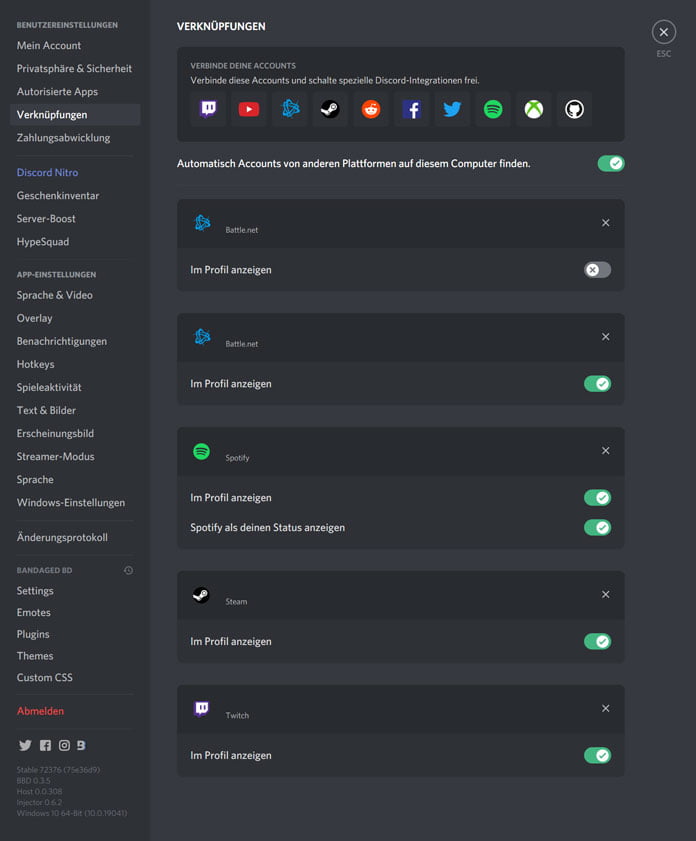
Wenn du Twitch-Streamer bist, empfehlen wir dir, deinen Discord-Account mit deinem Twitch-Account zu verknüpfen.
Das hat den Hintergrund, dass du sensitive Informationen in deiner aktiven Discord-Anwendung durch den Streamer-Modus ausblenden lassen kannst.
Um Discord mit Twitch zu verbinden, gehst du in deine Benutzereinstellungen und wählst links in der Leiste „Verknüpfungen“ aus.
Klicke auf das kleine Twitch-Symbol und melde dich mit deinem Twitch-Account an.
Den Streamer-Modus aktivierst du in den Benutzereinstellungen und dann auf der linken Seite unter dem Punkt „Streamer-Modus“.
8. Server in Ordnern verwalten
Die Serverliste ist theoretisch unendlich lang. Irgendwann macht es aber keinen Spaß mehr, ständig hoch- und runterzuscrollen.
Du kannst jedoch mehrere Server übereinander Ziehen und einen Serverordner erstellen.
Das funktioniert genauso, wie ein App-Ordner auf deinem Smartphone.
Fazit: Die geheimen Discord-Tricks
Wir hoffen, dass wir dir mit dieser Liste der geheimen Discord-Tricks einiges Neues zeigen konnten, mit dem du auf deinem Server und bei deinen Kollegen Punkte sammeln kannst.
Manch einer dieser Discord-Tricks war sogar uns unbekannt und wir nutzen das Programm quasi täglich.
Bilder: Discord Screenshots; Discord Press; Asier / stock.adobe.com